모니터 화면 깜빡임 현상 해결방법
최근에 잘 사용하고 있던 모니터 화면 깜빡임 현상이 나타나서 상당히 불편했습니다. 그래서 해결방법을 찾아보던 중에 괜찮은 해결방법이 있어서 소개해 드립니다.
모니터 화면 깜빡임 현상은 마치 모니터 화면이 켜졌다 꺼짐 증상과 동일합니다. 화면이 꺼졌다 켜졌다 증상이 반복하여 나타납니다. 처음에는 주기가 길다가 어떨 때는 상당히 빠른 주기로 깜빡이는 현상이 나타납니다.
모니터 화면 깜빡임 현상의 원인
두가지 정도의 원인이 있습니다.
첫 번째는 그래픽카드나 Display 설정이 잘못되어 있는 경우입니다.
두 번째는 HDMI 케이블 불량입니다. (모니터 깜빡임 현상이 보통 HDMI 케이블로 컴퓨터와 모니터를 연결한 경우에 많이 발생)
모니터 화면 깜빡이는 증상 해결방법
일단 제가 해결했던 방법은 그래픽카드 설정 변경을 통해서 해결했습니다. 제어판의 Display 설정은 잘 안 듣더군요. 그래도 제어판의 설정 방법도 같이 설명합니다.
1. 제어판 display 설정 확인

제어판의 시스템을 선택합니다.

디스플레이 > 고급 디스플레이 설정을 선택합니다.

저는 구형 모니터여서 새로고침 빈도가 60.000Hz로 표시됩니다. 요즘은 140Hz 이상으로 많이 나옵니다. 이제 어댑터 속성을 표시하는 항목을 선택합니다.

모니터 탭을 선택하고 화면 재생빈도를 한 단계 정도 낮춰서 적용합니다.
위와 같은 방법으로 제어판의 디스플레이 설정 변경을 통해서 해결하는 방법이 있기는 있는데 솔직히 말하면 잘 해결이 안 됩니다. 여기저기 찾아보니까 이걸로 해결한 사람도 꽤 많이 있다고 해서 소개해 드리는 것입니다.
2. 그래픽카드 설정 변경 방법
저는 NVIDIA 그래픽 카드를 사용하고 있습니다. NVIDIA 그래픽카드 제어판으로 들어갑니다.
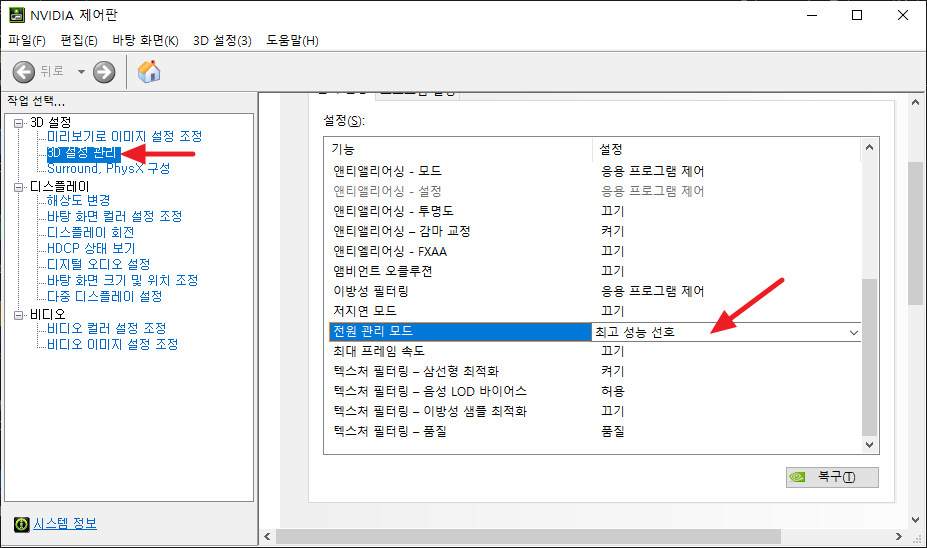
좌측메뉴 > 3D 설정 관리 > 우측 항목 > 전원 관리 모드 > 최고 성능 선호로 변경
위와 같이 전원관리모드를 최고 성능 선호로 변경합니다. 저는 이 방법을 통해서 모니터 화면 깜빡이는 현상을 해결했습니다.
3. HDMI 케이블 교체
위에서 설명한 해결방법이 듣지 않은 경우는 거의 HDMI 케이블 불량일 확률이 높습니다. HDMI 케이블을 교체해줘야 합니다. 교체하실 때는 선의 굵기가 좀 더 두껍고 Ver 1.0/1.4/2.0 등의 여러 버전 호환 제품이 좋습니다.
오늘은 모니터 화면이 꺼졌다 켜졌다 하는 모니터 화면 깜빡임 증상을 해결하는 방법에 대해 알아봤습니다. 이 글을 보시는 여러분들 해결이 된다면 정말 좋겠습니다.